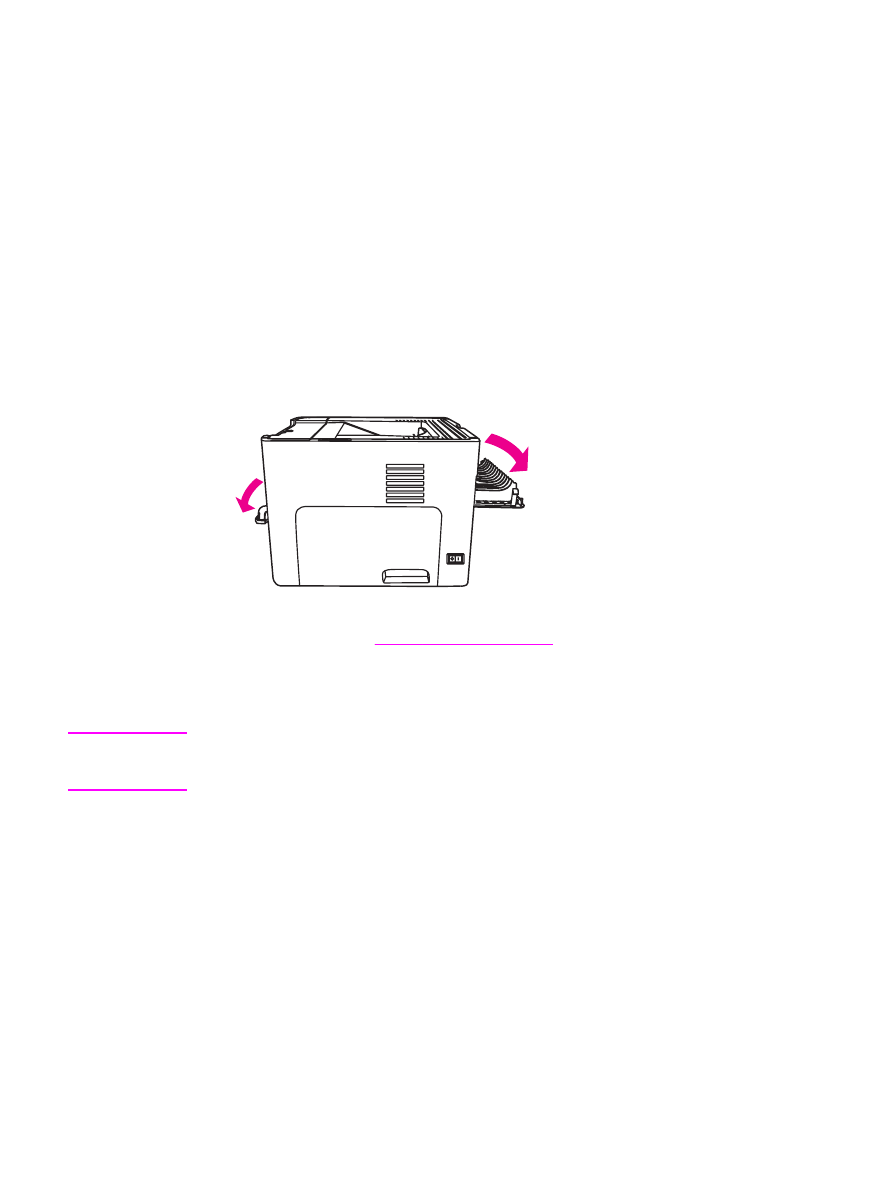
Käsisöötmisega kahepoolne printimine paberi otsetee
väljastusluugi kaudu
Järgnevalt on toodud juhised eri operatsioonisüsteemide kaupa.
Windows
1. Avage paberi otsetee väljastusluuk.
2. Avage printeri Atribuutide (või Windows 2000 ja XP puhul Printimise häälestuse) kaust.
Juhised leiate lõikest
Printeri atribuudid (draiver)
.
3. Valige vahelehel Device Settings käsisöötmisega kahepoolne printimine.
4. Finishing-vahelehel märgistage Print On Both Sides (prindi mõlemale küljele).
Kontrollige, kas suvand Straight Paper Path (paberi otsetee) on märgitud.
Märkus
Kõiki printeri funktsioone ei saa kõigi draiverite või operatsioonisüsteemide puhul kasutada.
Informatsiooni kasutatava draiveri funktsioonide kohta saate printeri Atribuutide (draiveri)
spikrist.
ETWW
Printimine paberi mõlemale küljele (käsitsisöötmisega kahepoolne printimine)
61
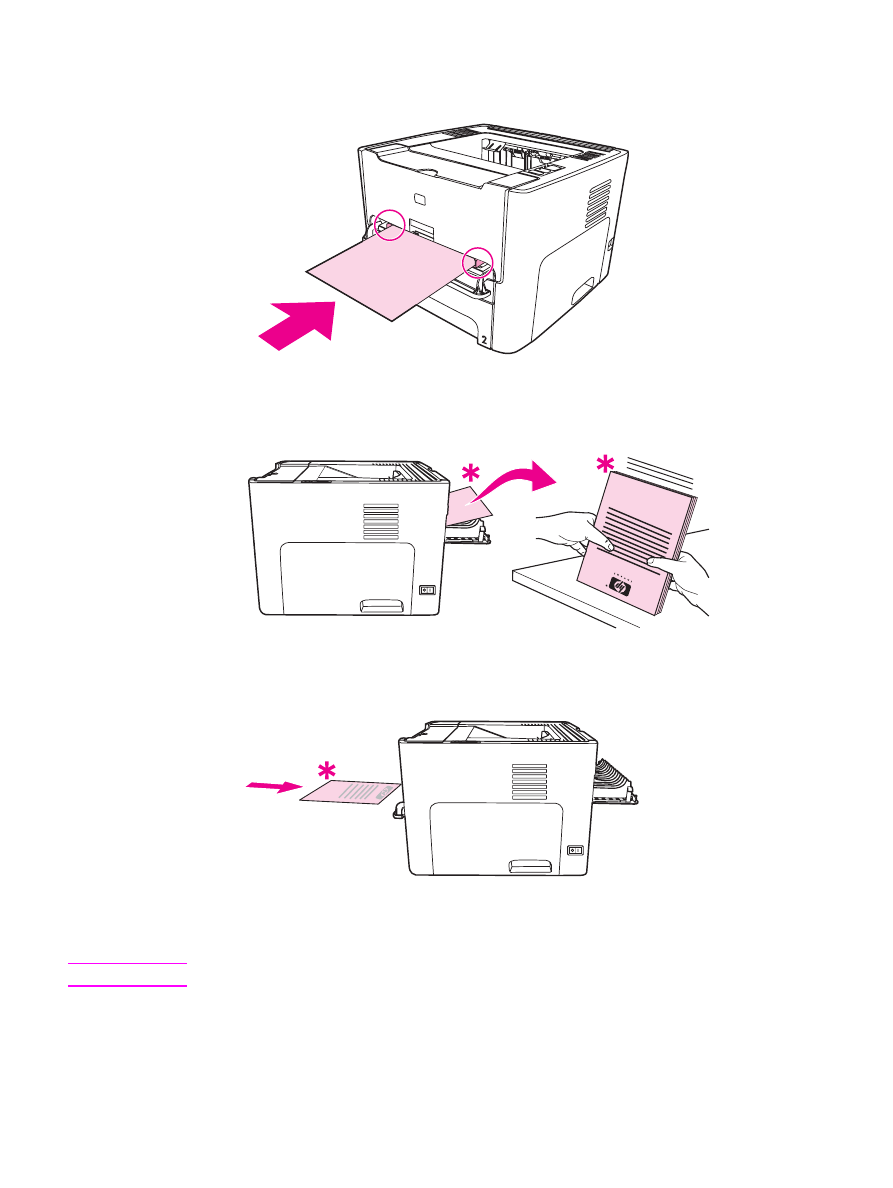
5. Printige dokument ühe lehe kaupa söötmise sisestusava (salv 1) kaudu. Söötke lehed
avasse ühekaupa.
6. Koguge prinditud lehed kokku ja seadke kohakuti. Seadke prinditud külg allapoole ja
lehe ülemine serv printeri poole.
7. Sisestage lehed ühe lehe kaupa söötmise sisestusavasse (salv 1), alates esimesena
prinditud lehest. Söötke prinditud külg allpool ja esimene serv ees.
Mac OS 9 (printerHP LaserJet 1160)
Märkus
Printeril HP LaserJet 1160 ei saa Mac OS X puhul kahepoolset printimist kasutada.
1. Avage paberi otsetee väljastusluuk.
2. Valige menüüst File käsklus Print, seejärel suvand Layout ning siis märgistage Print
on Both Sides (prindi mõlemale küljele).
62
Peatükk 4 Printimistööd
ETWW
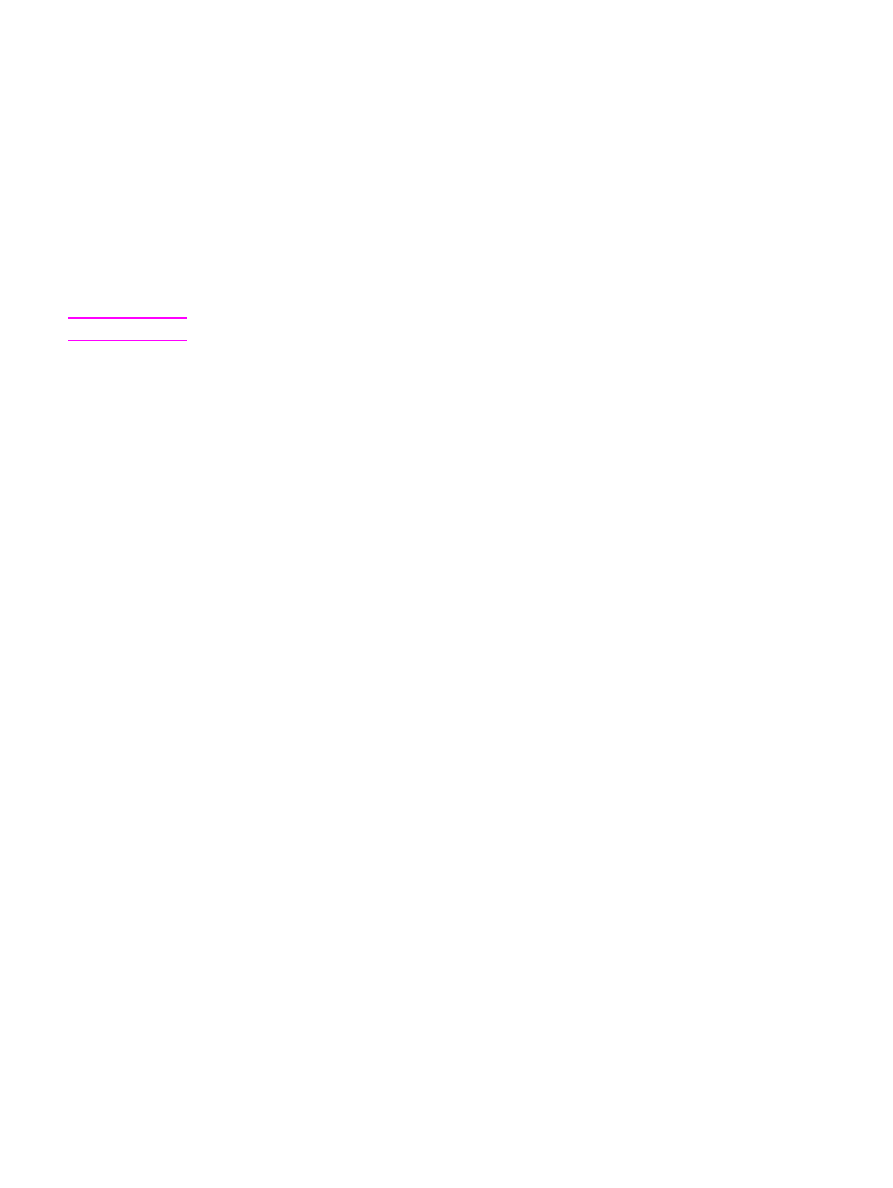
3. Märgistage Correct Order for Straight Paper Path (paberi otsetee õige järjestus).
4. Printige dokument ühe lehe kaupa söötmise sisestusava (salv 1) kaudu. Söötke lehed
avasse ühekaupa.
5. Kui paberi üks külg on prinditud, siis asetage ülejäänud paber kõrvale, kuni olete
käsisöötmisega kahepoolse printimise lõpetanud.
6. Koguge prinditud lehed kokku ja seadke kohakuti. Seadke prinditud külg allapoole ja
lehe ülemine serv printeri poole.
7. Sisestage lehed ühe lehe kaupa söötmise sisestusavasse (salv 1), alates esimesena
prinditud lehest.
Mac OS 9 (HP LaserJet 1320 seeria printer)
Märkus
HP LaserJet 1320 seeria printeril ei saa Mac OS X puhul kahepoolset printimist kasutada.
1. Avage paberi otsetee väljastusluuk.
2. Kui Manual Duplex puudub printeri suvandite hulgast, siis tegutsege järgmiselt:
a. Kontrollige, kas tarkvaradraiveri installeerimisel koos suvandiga Custom Install on
valitud funktsioon HP Manual Duplex&Booklet (Classic).
b. Valige menüüst File käsklusPrint, seejärel suvand Plug-In Preferences ning
klõpsake paremale suunatud noolt. Paremale suunatud nool muutub alla suunatud
nooleks ning ilmub funktsioon HP Manual Duplex&Booklet.
c. Valige suvand Print Time Filters, seejärel valige funktsioon HP Manual
Duplex&Booklet ning klõpsake nuppu Save Settings.
d. Valige nupp Manual Duplex ning seejärel märgistage Print on Both Sides.
e. Märgistage Alternate output bin is open (straight through paper path)
(alternatiivne väljastusalus (paberi otsetee) on lahti).
3. Printige dokument ühe lehe kaupa söötmise sisestusava (salv 1) kaudu. Söötke lehed
avasse ühekaupa.
4. Kui paberi üks külg on prinditud, siis asetage ülejäänud paber kõrvale, kuni olete
käsisöötmisega kahepoolse printimise lõpetanud.
5. Koguge prinditud lehed kokku ja seadke kohakuti. Seadke prinditud külg allapoole ja
lehe ülemine serv printeri poole.
6. Sisestage lehed ühe lehe kaupa söötmise sisestusavasse (salv 1), alates esimesena
prinditud lehest.
ETWW
Printimine paberi mõlemale küljele (käsitsisöötmisega kahepoolne printimine)
63